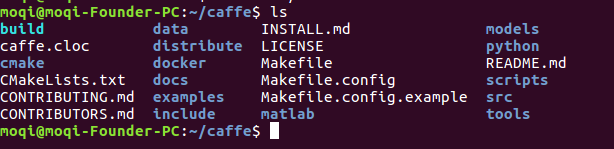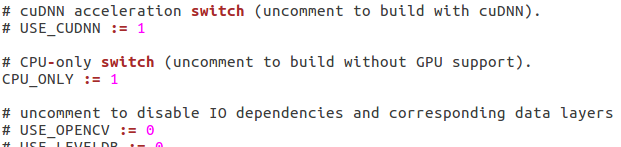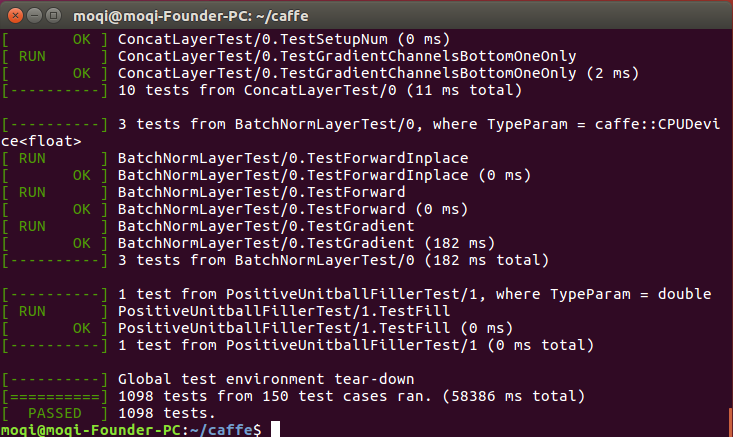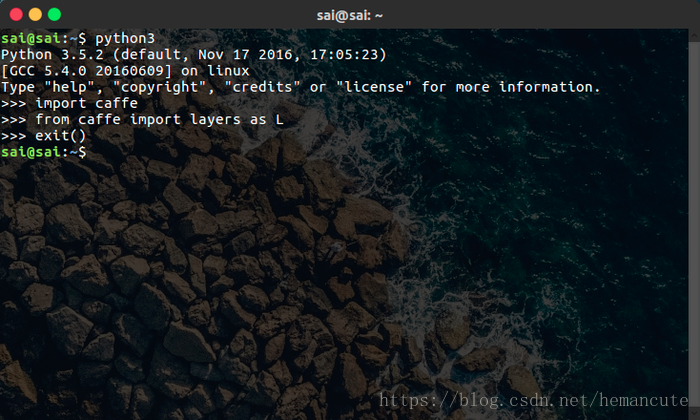本文是第一次在Ubuntu 16.04上安装Caffe(CPU Only)的过程。主要参考了以下链接:
官方安装文档:http://caffe.berkeleyvision.org/installation.html
官方Ubuntu安装文档:http://caffe.berkeleyvision.org/install_apt.html
1、安装依赖库
sudo apt-get install libprotobuf-dev
sudo apt-get install libleveldb-dev
sudo apt-get install libsnappy-dev
sudo apt-get install libopencv-dev
sudo apt-get install libhdf5-serial-dev
sudo apt-get install protobuf-compiler
sudo apt-get install libgflags-dev
sudo apt-get install libgoogle-glog-dev
sudo apt-get install liblmdb-dev
sudo apt-get install libatlas-base-devsudo apt-get install --no-install-recommends libboost-all-dev
2、下载caffe
可直接使用Git下载caffe,如果没有Git,请先安装Git,作者新装的Ubuntu16.04没有Git,所以先安装Git,执行如下语句:
sudo apt-get install git- 1
安装结束后下载caffe,执行以下命令:
git clone git://github.com/BVLC/caffe.git- 1
这样你就可以在根目录下看到有个caffe目录了
3、编译caffe
1.进入caffe目录
cd caffe/- 1
2.生成Makefile.config文件,这里是将caffe目录下自带的Makefile.config.example文件复制一份并更名为Makefile.config,命令如下:
cp Makefile.config.example Makefile.config- 1
此时目录下就会有Makefile.config文件,如下图:
3.修改Makefile.config文件中的配置
1)编辑Makefile.config文件
sudo gedit Makefile.config- 1
2)去掉CPU_ONLY前面的#号
使得CPU_ONLY := 1
3)配置引用文件路径(主要是HDF5的路径问题)
原来的路径配置如下图:
修改为如下图:
新增的内容为:
/usr/include/hdf5/serial
/usr/lib/x86_64-linux-gnu/hdf5/serial“fatal error: hdf5.h: 没有那个文件或目录”解决方法
参考自http://blog.csdn.net/hongye000000/article/details/51043913
Step 1
在Makefile.config文件的第85行,添加/usr/include/hdf5/serial/ 到 INCLUDE_DIRS,也就是把下面第一行代码改为第二行代码。
INCLUDE_DIRS := $(PYTHON_INCLUDE) /usr/local/include- 1
INCLUDE_DIRS := $(PYTHON_INCLUDE) /usr/local/include /usr/include/hdf5/serial/- 1
Step 2
在Makefile文件的第173行,把 hdf5_hl 和hdf5修改为hdf5_serial_hl 和 hdf5_serial,也就是把下面第一行代码改为第二行代码。
LIBRARIES += glog gflags protobuf boost_system boost_filesystem m hdf5_hl hdf5- 1
LIBRARIES += glog gflags protobuf boost_system boost_filesystem m hdf5_serial_hl- 4)执行编译
sudo make all -j8
sudo make test -j8
sudo make runtest -j8显示结果PASSED!执行成功
(5)安装pip
sudo apt-get install python-pip
sudo apt-get install python-numpy
(6)(执行玩runtest后,会有结果显示:显示1098个用例执行成功,结果PASSED!,如果执行结果失败,则需要执行语句sudo make clean,然后解决掉问题重新编译
sudo make clean #清除原编译
sudo make -j4 # make -j4或者make -j8 这根据你自己电脑来定
sudo make pycaffe #最关键的一个
sudo make runtest #测试编译)
四.编译python接口
sudo apt-get install python-pip
sudo apt-get install python-numpy
(2)安装Python接口依赖库(在caffe根目录下,有个python文件夹,文件夹里面有个requirements.txt,里面有需要的依赖库和版本信息,按照其安装即可,在安装前,需要先安装fortran编辑器(gfrotran),因为安装scipy库时需要它,命令如下:)
1 sudo apt-get install gfortran
2 cd ~/caffe/python
3 for req in $(cat requirements.txt); do pip install $req; done
安装结束后,可以执行如下语句验证:
sudo pip install -r caffe/python/requirements.txt
(可以看到,安装成功的,都会显示Requirement already satisfied,没安装成功的,会继续进行安装。)
如果当前目录是caffe/python,则输入
先打开配置文件bashrc
sudo gedit ~/.bashrc
在文件的最后面添加
export PYTHONPATH=/home/c/caffe/python:$PYTHONPATH
注意,这里路径根据每个人电脑则不一样
然后执行更新配置(有时更新不起作用时,可以重启电脑就会有效):
sudo ldconfig
编译python接口
cd ~/caffe/
make pycaffe
如果出现“make: Nothing to be done for `pycaffe'.”
使用
$ sudo make clean
之后运行
$ sudo make pycaffe
然后在命令行输入python;再输入import caffe就可以成功啦。
验证python接口
进行python环境,引入caffe包,如果没有报错则安装成功!